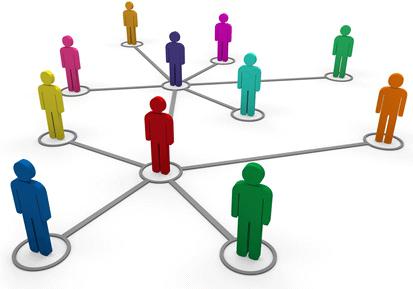U gotovo svakom operativnom sustavuPovremeno se pojavljuju pogreške koje programeri ne mogu ispraviti odmah, ali samo prilikom stvaranja novog servisnog paketa. Jedan od takvih problema je neidentificirana mreža. Događa se kod kućnih korisnika interneta na onim računalima na kojima su instalirani sustavi poput Windows 7, Vista i onemogućavaju pristup zajedničkim datotekama, kao i instalaciju opreme treće strane kada je Internet otkriven.
dijagnostika
U slučaju da se neidentificirana mreža pojavi bez pristupa mreži, prvo morate utvrditi može li osoba sama riješiti problem.
U početku biste trebali provjeriti vezu irad usmjerivača. Obavezno provjerite kablovsku vezu na sve strane. Provjerite je li kabelski priključak potpuno umetnut u opremu dok ne klikne. A također, ako je moguće, provjerite integritet svih kabela.
Tada se provjerava rad mrežnog adaptera.Ponekad nastaje situacija kada se jedinstvena statična IP adresa potpuno izgubi. Ako je davatelj zatražio da unese ovu adresu, tada biste trebali kontaktirati službu za pomoć, jer u tom slučaju od pružatelja usluga dolazi neidentificirana mreža. Ovdje ne možete bez pomoći tehničke podrške.
Koraci za rješavanje problema poput neidentificirane mreže Windows 7
Da biste uklonili neidentificiranu mrežu, vrijedikoristite ponovno podizanje sustava, a zatim ponovno povežite. U nekim je situacijama ta metoda jedina koja omogućuje pristup internetu. Pojava takve mreže u mapi veze onemogućuje uspostavljanje veze.
Ponekad trebate otići do upravitelja uređaja.Da biste to učinili, u svojstvima izbornika pod nazivom "Moje računalo" trebalo bi pronaći karticu "Hardver". Zatim trebate pronaći mrežnu karticu i onemogućiti je. Ovaj se postupak neprekidno ponavlja nakon svakog ponovnog pokretanja opreme.
Nepriznata mreža može se popraviti na računuUnosi administratora putem Adobe-a. Da biste to učinili, vrijedno je saznati jesu li komponente ovog programa prisutne na računalu. To se može učiniti pomoću stavke "Dodavanje ili uklanjanje programa" koja se nalazi na upravljačkoj ploči. Tada je vrijedno otvoriti mapu Bonjour i provjeriti postoje li datoteke mDNSResponder.exe i, naravno, mdnsnsp.dll. Adobe ih također instalira za nadgledanje klijenta, a njihovo uklanjanje može dovesti do negativnih problema. Ako jesu, vrijedi ih istaknuti i pritisnuti Shift + Delete. Zatim otvorite naredbeni redak i unesite mDNSResponder - ukloni. Tada biste trebali otvoriti Bonjour i preimenovati ove dvije datoteke.
Posljednji korak je ponovno pokretanje.računalo i brisanje gore navedene mape. Zatim pokrenite naredbeni redak reseta netsh winsock i ponovno pokrenite računalo. I, najvjerojatnije, neidentificirana mreža više neće ometati rad.
Tvrdi reset može biti ekstremna mjera.usmjerivač, koji se provodi pomoću isječaka izravnane ili tanke žice. Prvo se nalazi rupa s natpisom "resetiraj". Zatim se umetne kraj žice i pritisne se tipka za resetiranje. Treba ga držati pritisnuto 5 sekundi, a zatim ga otpustiti. U slučaju da je obnovljen rad mreže, tada je problem bio u vezi s nepravilnim radom usmjerivača.
U slučaju da gornji koraci nisupomogla u određivanju mreže, može vam pomoći ugradnja upravljačkog programa mrežne kartice koji se koristi za povezivanje s Internetom. Da biste dobili novu verziju upravljačkog programa, potreban vam je pristup računalu s stabilnom internetskom vezom. Najnovija inačica upravljačkog programa nalazi se na službenoj web stranici proizvođača. Ako imate poteškoća s pronalaženjem pravog upravljačkog programa, možete koristiti ugrađeni sustav oporavka.